Kako nastaviti tri monitorje na prenosnem računalniku
Kaj je treba vedeti
- Če ima vaš prenosnik tri video vrata, ste v redu, toda zelo malo prenosnikov ima to. Verjetno boste potrebovali zunanji adapter za zaslon ali priklopno postajo.
- Ko povežete zaslone, jih pravilno razporedite v računalnik, tako da je položaj vsakega monitorja pravilno identificiran.
- Večina sodobnih prenosnih računalnikov in operacijskih sistemov se zaveda, ko priključite dodatne monitorje in jih samodejno začnete uporabljati.
Ta članek opisuje, kako nastaviti tri monitorje na prenosnem računalniku. Odvisno od vaše posebne nastavitve boste morda morali sami narediti nekaj prilagajanja, vendar bo ta vodnik opisal korake, potrebne za zagon in delovanje povprečnega prenosnika s tremi monitorji.
Appleova linija prenosnih računalnikov s procesorjem "M1" uradno podpira samo en zunanji monitor.
Kako povezati več monitorjev na prenosni računalnik
Odvisno od vašega prenosnika imate morda več video vrat ali jih sploh nimate. Za priključitev treh monitorjev na računalnik boste potrebovali tri video vrata.
Če vaš prenosnik nima treh razpoložljivih vrat, boste morali kupiti priklopno postajo ali adapter, ki zagotavlja dodatna vrata.
Določiti boste morali, katera vrata morajo vaši zunanji monitorji vedeti, kakšno priklopno enoto kupiti.
Ko imate priklopno postajo (ali kable), je res treba vse priključiti. Ob predpostavki, da je vaš OS posodobljen, mora sistem prepoznati vsak monitor.
To je res to. Pravzaprav je to najlažji del. Zdaj morate vse konfigurirati.
Prilagajanje nastavitev več monitorjev
Ko so monitorji povezani, se prepričajte, da jih pravilno nastavite v računalniku, da boste kar najbolje izkoristili njihovo uporabo.
Tu so najpomembnejše nastavitve za prilagoditev:
-
Usmeritev je prva stvar, ki jo je treba doseči z nastavitvijo z več monitorji. Želite zagotoviti, da se fizična razporeditev vaših monitorjev ujema z virtualno razporeditvijo računalnika, tako da vaša naprava ve, kateri monitor je poleg katerega.
Na Macu bi šli Apple > Sistemske nastavitve > Zasloni in nato kliknite zavihek Aranžma. Tukaj je primer s priloženim samo enim dodatnim monitorjem (s tremi monitorji niso vsi všeč!). Vsak monitor bo imel ločen nadzor za orientacijo (ležeče ali pokončno).
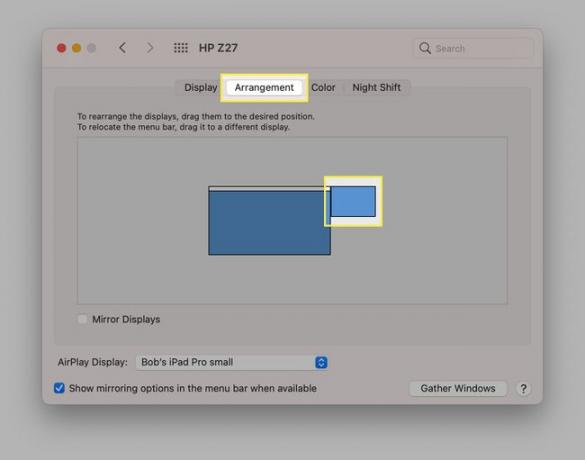
Na računalniku z operacijskim sistemom Windows bi šli na Začni > Nastavitve > sistem > Zaslon in izgledalo bi takole:
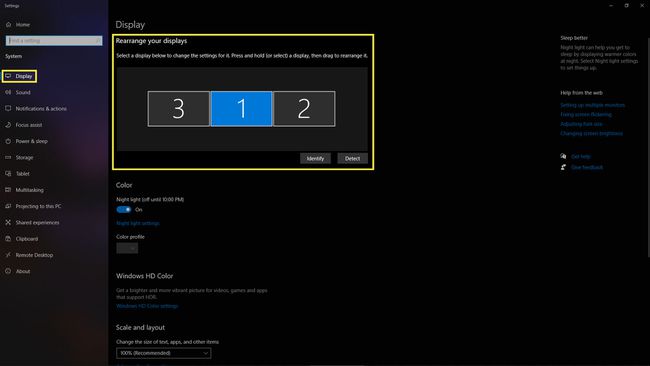
-
Resolucija je ključna nastavitev prikaza. Z nastavitvijo trojnega monitorja je lahko vlečenje oken po zaslonih z zelo različnimi ločljivostmi neprijetno. Odvisno od vaše konfiguracije jih boste morda želeli zagnati pri isti ločljivosti ali z različnimi povečavami, če imate zaslon posebej visoke ločljivosti.
Pomembno je upoštevati, da ne glede na najvišjo podprto ločljivost vašega monitorja bo ločljivost na tem zaslonu videti najbolj ostra in čista. Zato se boste želeli odločiti, ali sta vam najbolj pomembna doslednost ali ostrina.
-
Hitrost osveževanja je še ena kritična komponenta vsakega zaslona. Pri nastavitvah z več monitorji postane bistveno, kako gladko lahko povlečete okna po zaslonu, saj je pogosto vizualno moteče videti, da visoka hitrost osveževanja postane nizka.
V skladu s tem boste želeli svoj primarni zaslon zagnati pri najvišji možni hitrosti osveževanja in se potruditi, da se s to hitrostjo osveževanja ujema na drugih monitorjih.
Če pa imate različne zaslone z različnimi stopnjami osveževanja in doslednost tako ali tako ne bo mogoča, je najbolje, da delujete pri najvišji možni hitrosti osveževanja.
